وضع الشاشة المزدوجة
يدعم UPDF لجهاز iPad وضع الشاشة المزدوجة، حيث يضع نافذتين لتطبيق UPDF جنبًا إلى جنب، مما يجعل من السهل نقل الملفات من وإلى.
هناك طريقتان لتفعيل وضع الشاشة المزدوجة مع UPDF. يمكنك الوصول بسهولة إلى وضع الشاشة المزدوجة عن طريق اتباع الخطوات التالية:
الطريقة الأولى: استخدام خيار "فتح في نافذة جديدة"
- انقر على "..." للملف، واختر خيار "فتح في نافذة جديدة". سيقوم هذا تلقائيًا بتقسيم الشاشة إلى قسمين.
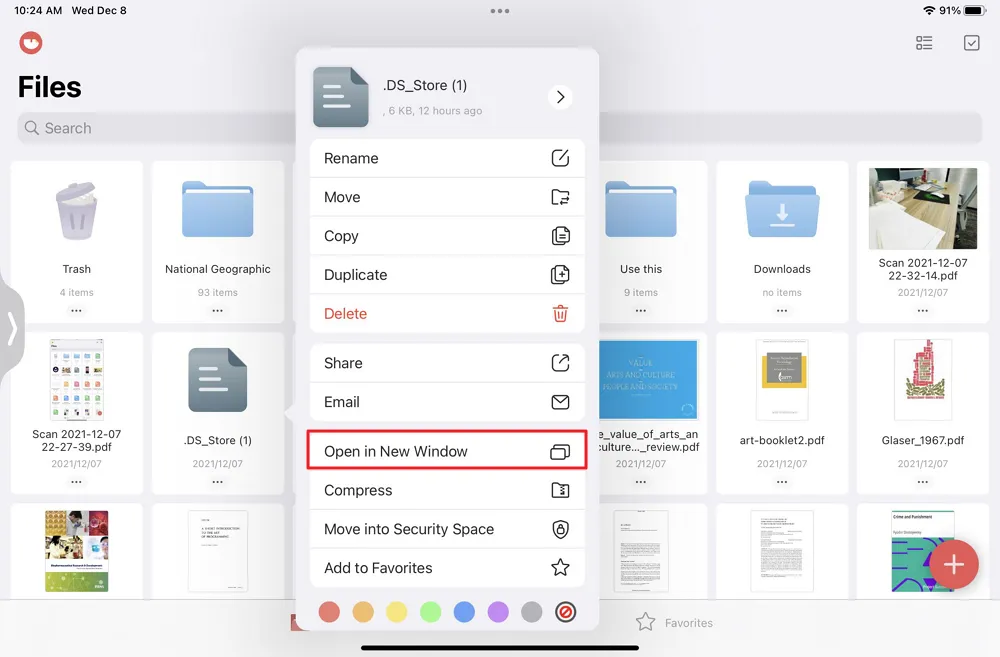
الطريقة الثانية: انقر على "..." في علامة التبويب العلوية
- انقر على علامة التبويب في الجزء العلوي من النافذة، وستجد "..." هناك. انقر عليها.
- حدد التخطيط الذي تريده.
- انقر على التطبيق الثاني الذي ترغب في عرضه على النصف الآخر من الشاشة.
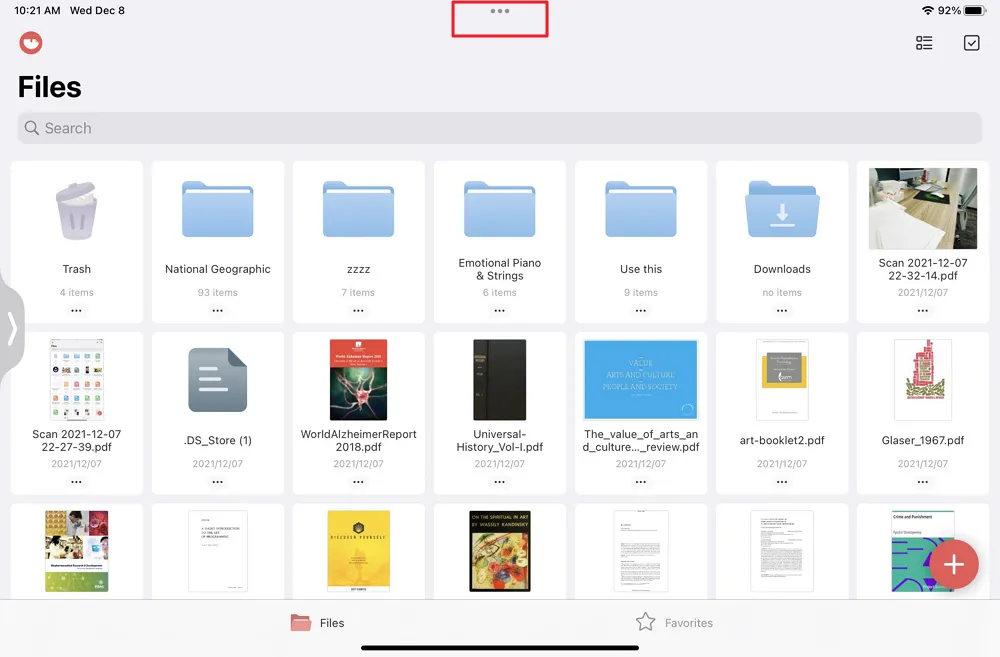
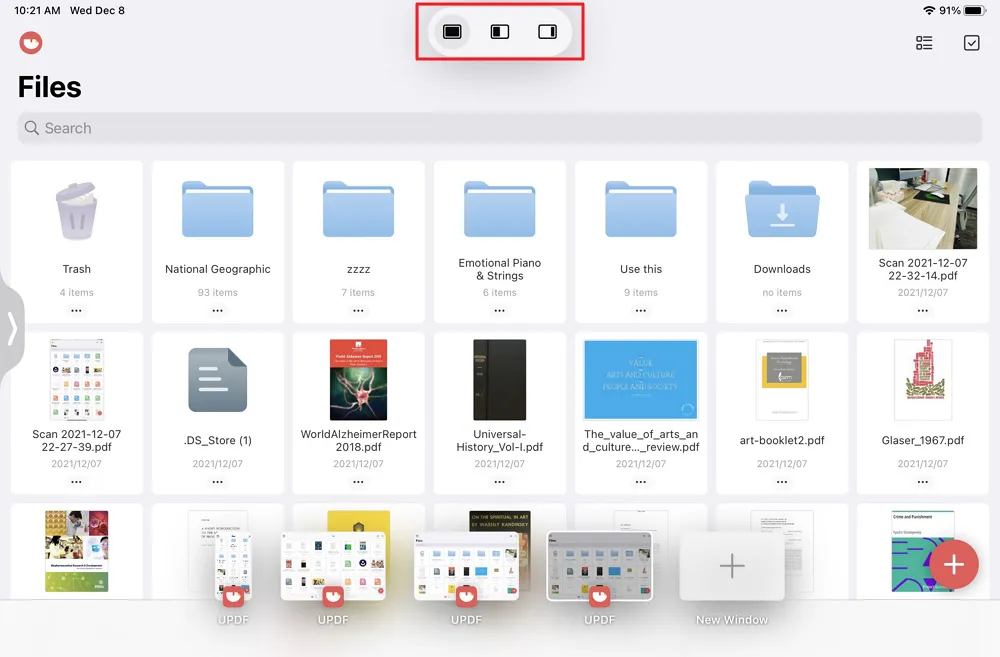
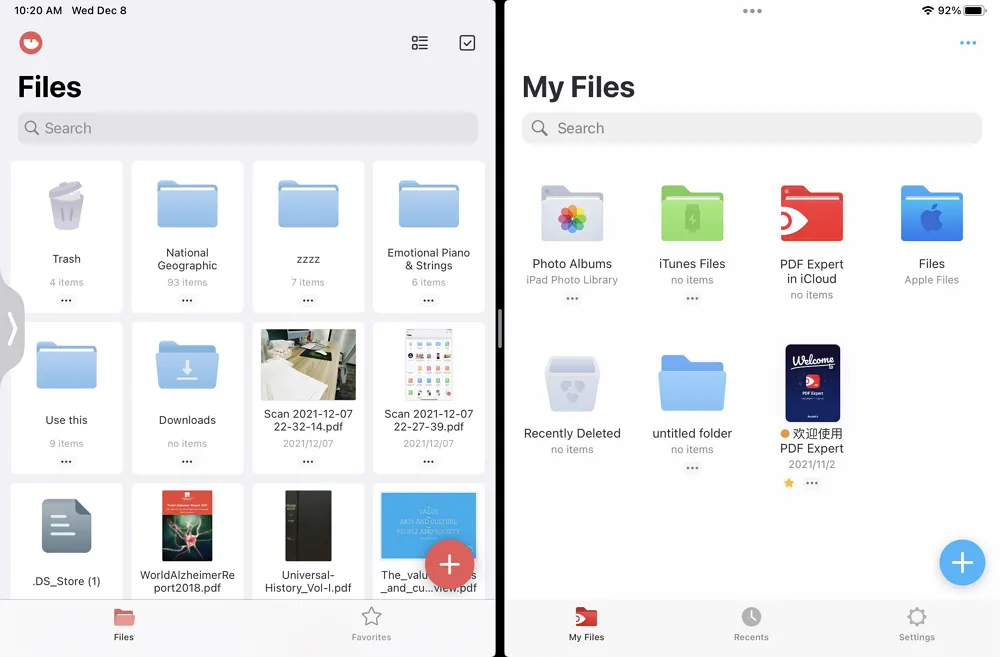
سيؤدي ذلك إلى تقسيم الشاشة إلى قسمين، حيث يعرض كل منهما عرضًا منفصلاً لواجهة UPDF يمكنك التحكم فيها بشكل مستقل عن الآخر.
لإغلاق علامة التبويب الإضافية، اسحبها بنفس الطريقة واسحبها نحو حافة الشاشة.
 UPDF
UPDF
 UPDF لـWindows
UPDF لـWindows UPDF لـMac
UPDF لـMac UPDF لـiPhone/iPad
UPDF لـiPhone/iPad UPDF لـAndroid
UPDF لـAndroid  UPDF AI عبر الإنترنت
UPDF AI عبر الإنترنت UPDF Sign
UPDF Sign عرض PDF
عرض PDF التعليق لملف PDF
التعليق لملف PDF تحرير PDF
تحرير PDF تحويل PDF
تحويل PDF إنشاء PDF
إنشاء PDF ضغط PDF
ضغط PDF تنظيم PDF
تنظيم PDF دمج PDF
دمج PDF تقسيم PDF
تقسيم PDF اقتصاص PDF
اقتصاص PDF حذف صفحات PDF
حذف صفحات PDF تدوير PDF
تدوير PDF توقيع PDF
توقيع PDF نموذج PDF
نموذج PDF مقارنة PDF
مقارنة PDF حماية PDF
حماية PDF طباعة PDF
طباعة PDF معالجة الدفعات
معالجة الدفعات OCR
OCR UPDF Cloud
UPDF Cloud حول UPDF AI
حول UPDF AI حلول UPDF AI
حلول UPDF AI الأسئلة الشائعة حول UPDF AI
الأسئلة الشائعة حول UPDF AI تلخيص PDF
تلخيص PDF ترجمة PDF
ترجمة PDF شرح PDF
شرح PDF الدردشة مع PDF
الدردشة مع PDF الدردشة مع الصورة
الدردشة مع الصورة تحويل PDF إلى خريطة ذهنية
تحويل PDF إلى خريطة ذهنية الدردشة مع AI
الدردشة مع AI دليل المستخدم
دليل المستخدم المواصفات التقنية
المواصفات التقنية التحديثات
التحديثات الأسئلة الشائعة
الأسئلة الشائعة حيل UPDF
حيل UPDF مدونة
مدونة الأخبار
الأخبار مراجعات UPDF
مراجعات UPDF مركز التحميل
مركز التحميل اتصل بنا
اتصل بنا
